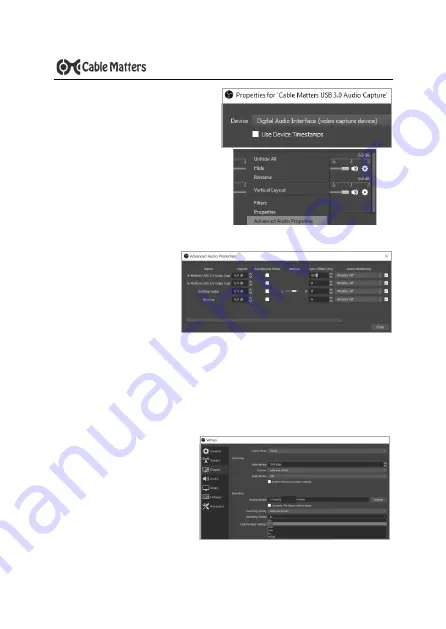
17
www.cablematters.com
Dispositif de capture vidéo HD USB 3.0
10.
La boîte de dialogue Propriétés
devrait s'ouvrir automatiquement. Si
ce n'est pas le cas, faites un clic
droit sur le dispositif nouvellement
créé dans Sources et cliquez sur
Propriétés.
11.
Dans la boîte de dialogue Proprié-
tés , sélectionnez Interface audio
numérique (dispositif de capture
vidéo) dans la liste déroulante, et
cliquez sur OK.
12.
Dans l'écran principal d'OBS, cliquez
sur l'icône d'engrenage à côté du
dispositif audio nouvellement créé,
et sélectionnez Propriétés
Audio avancées.
13.
Dans la boîte de dialogue
Propriétés Audio avancées
, trouvez le périphérique de
capture audio dans la liste. Dans la colonne
Sync Offset (ms)
(synchronisation),
entrez 470.
NOTE
: Il s'agit d'un réglage de synchronisation de décalage stand-
ard. Si vous subissez des décalages d'audio, essayez de modifier ce paramètre.
14.
Cliquez sur
OK
pour enregistrer vos modifications.
15.
Depuis l'écran principal d'OBS, cliquez sur le bouton
Réglages
dans le menu de
l'onglet
Contrôles
au bas de l'écran.
16.
Pour la diffusion en
streaming
, sélectionnez l'onglet
Stream
et configurez le
programme pour le service de
streaming souhaité. Pour
l'enregistrement
, sélectionnez
l'onglet
Sortie
et configurez les
Bitrates
et le format d'enregis-
trement souhaités.
17.
Cliquez sur les boutons "Start
Streaming" (Démarrer le
streaming) ou "Start Record-
ing" (Démarrer l'enregis-
trement) pour commencer à
diffuser ou enregistrer.
















































